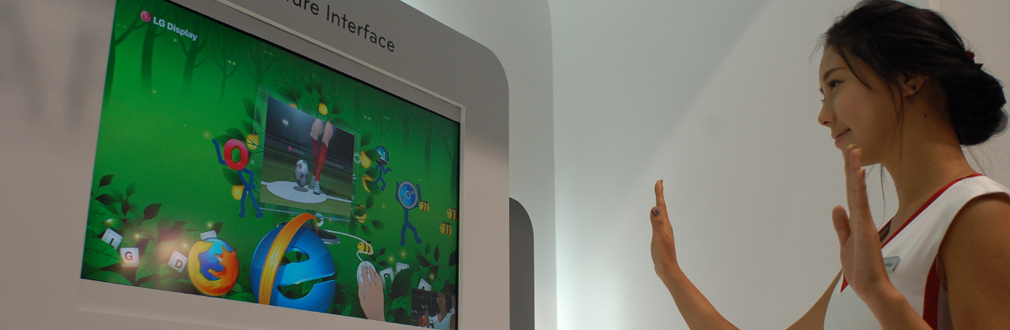Использование пароля прошивки
2. Когда будет загружена система восстановления Lion Recovery, в меню Утилиты (Utilities) выберите Утилита пароля прошивки (Firmware Password Utility).
3. Когда утилита пароля прошивки запустится, вам будет представлено одно из двух окон.
► Если пароль прошивки еще не задан, щелкните на кнопке Включить пароль прошивки (Turn On Firmware Password), чтобы включить и задать пароль прошивки для этого Мае. Затем понадобится указать пароль.
► Если пароль прошивки уже задан, будут представлены два варианта: Изменить пароль (Change Password) и Выключить пароль прошивки (Turn Off Firmware Password). Щелкните на нужной кнопке. Любая из задач потребует знания текущего пароля прошивки.
5. После задания пароля будет отображено окно подтверждения, затем вы можете закрыть утилиту пароля прошивки.
6. Сейчас можно перезагрузить компьютер и загрузить основную систему Lion. При закрытии приложения Утилиты Mac OS X (Mac OS X Utilities) вам будет предоставлена возможность изменить загрузочный диск или перезагрузить Мае.
Когда пароль прошивки задан, все, кроме одной, комбинации клавиш перехвата загрузки будут отключены. Если при загрузке Мае удерживать нажатой клавишу I Option I, будет открыто окно аутентификации, в котором нужно ввести пароль прошивки. Если ввести правильный пароль, то отроется диспетчер загрузки, в котором можно выбрать другой загрузочный диск. Это позволяет администратору загрузиться с другой системы, если в этом возникнет необходимость, но не дает пользователям менять стандартный процесс загрузки Lion.
Другие статьи по теме:
- Утилита Ассистент миграции (migration assistant)- Начальная настройка: настройки сети
- Работайте с этой главой осмысленно
- Пользователь root
- Восстановление keychain-файлов
Добавить комментарий: